[视频]ae 2018 怎样设置打开显示视频面板中的标尺线?
关于上汽大通g10ae 2018 怎样设置打开显示视频面板中的标尺线?,期待您的经验分享,你是我的宝贝,你是我的花,谢谢你对我的帮助!
更新:2024-04-02 09:23:47头条经验
来自穷游网https://www.qyer.com/的优秀用户哲学怪人,于2018-11-03在生活百科知识平台总结分享了一篇关于“ae 2018 怎样设置打开显示视频面板中的标尺线?墨唐”的经验,非常感谢哲学怪人的辛苦付出,他总结的解决技巧方法及常用办法如下:
 [图]2/6
[图]2/6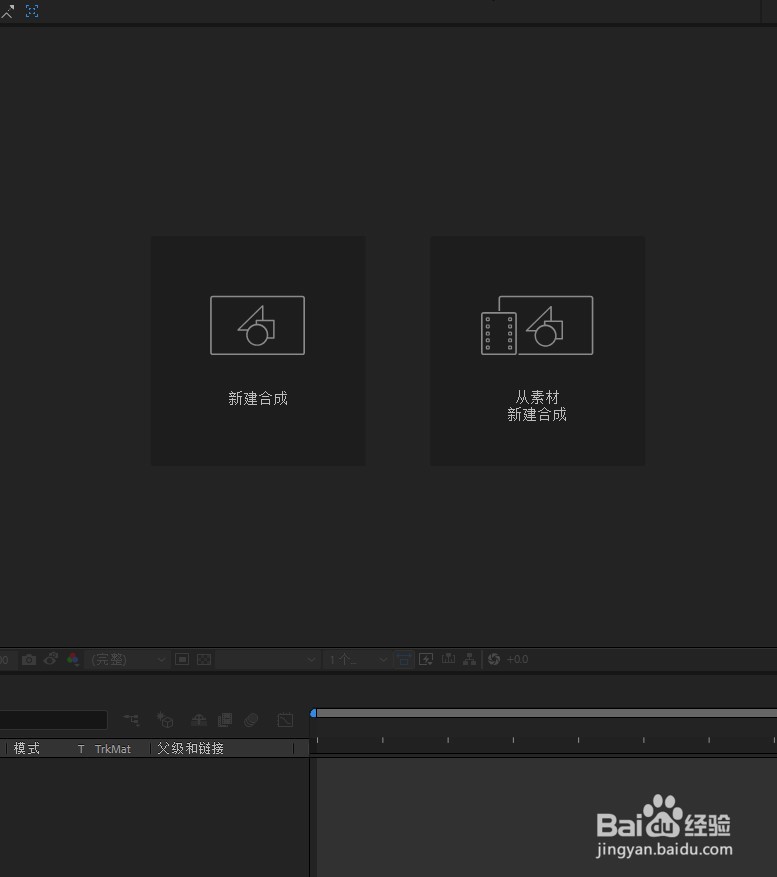 [图]3/6
[图]3/6 [图]4/6
[图]4/6 [图]5/6
[图]5/6 [图]6/6
[图]6/6 [图]
[图]
在我们的日常生活当中,我们经常会遇到一些小问题,这个问题看起来并不重要,但是我们没有掌握其中技巧的话,总会花费我们过多的时间,下面就详细的告诉小伙伴们,ae 2018 怎样设置打开显示视频面板中的标尺线?
工具/原料
Adobe After Effects CC 2018方法/步骤
1/6分步阅读首先打开 Adobe Creative Cloud,在列表中找到 Adobe After Effects CC 2018 ,点击打开
 [图]2/6
[图]2/6打开 Adobe After Effects CC 2018 之后,先单击“新建合成”按钮,建立一个新的合成
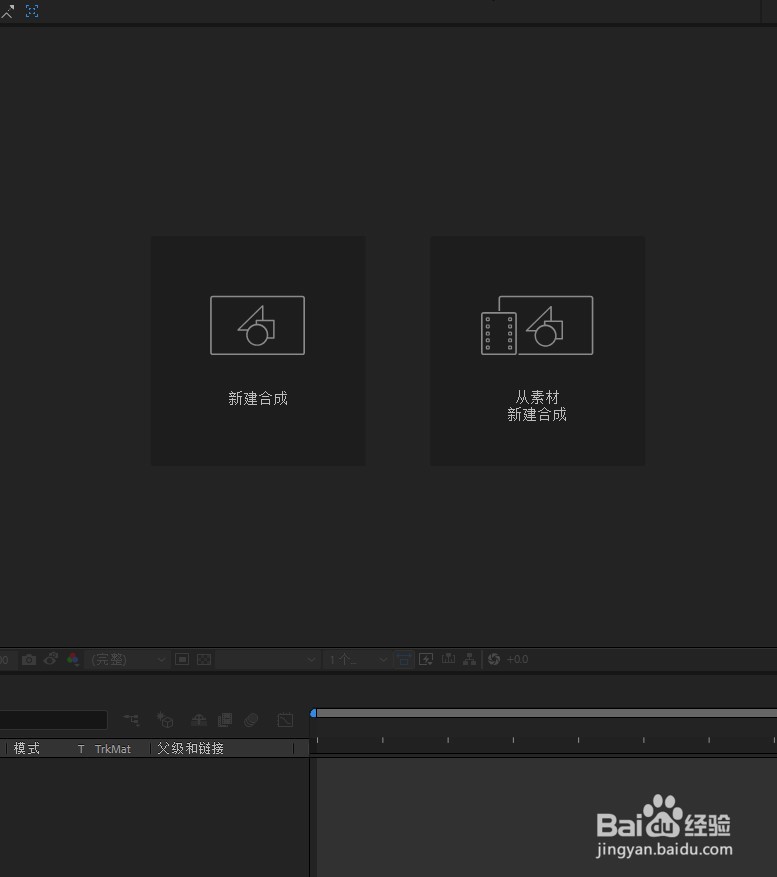 [图]3/6
[图]3/6在“新建合成”对话框中可以设置视频的分辨率、视频的持续时间、视频的背景颜色、视频的帧速率,以及设置3d渲染器和合成的名称。,然后点击确定
 [图]4/6
[图]4/6把左上角项目面板中需要使用的素材拖动到下方的合成中
 [图]5/6
[图]5/6使用鼠标左键点击视频面板左下角的标尺按钮
 [图]6/6
[图]6/6最后就可以在视频面板上下左右的边缘看到视频的标尺了
 [图]
[图]生活/家居经验推荐
- Q摩尔庄园角色如何换肤?
- Q请问微信如何能看到对方现在的位置?
- Q这种离婚起诉状怎么写才能立案?
- Q如何选择二月二龙抬头有哪些民间习俗?
- Q怎么讲酥油的长期和短期保存方法
- Q每日一问手机上如何自助刻章?
- Q哪有电脑没有网卡如何用数据线连接手机上网...
- Q求大家个体工商户公章刻章怎么申请
- Q关于和女生聊天技巧,看了马上告别光棍。
- Q有哪些榴莲怎么选?如何挑选到好吃的榴莲?
- Q为何第一次坐飞机注意事项?
- Q有多少打了狂犬疫苗后的注意事项
- Q关于关于如何练字,分享给想练好书法的人
- Q求问政府怎样知道你是否加入其他国籍?
- Q一般豆芽的生长过程观察日记(7天左右带图解...
- Q哪种榴莲怎么选?如何挑选到好吃的榴莲?
- Q怎么做如何绑定老公微信
- Q有谁知道知道车牌号怎么查询车主电话
- Q有哪些宝妈如何做到工作与接孩子两不误?
- Q有晓得怎样在网上预约办理离婚
- Q荣耀60Pro简易模式怎么开启
- Q小米平板5怎么恢复出厂设置
- Q微光如何关闭动态有新的点亮消息通知
- Q手机YY如何完成实名认证
已有 29344 位经验达人注册
已帮助 234392 人解决了问题


